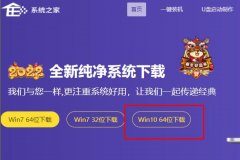NVIDIA控制面板是每个使用NVIDIA显卡的用户必不可少的工具,它不仅能帮助你优化游戏和应用程序的性能,还能提供个性化的视觉体验。通过掌握NVIDIA控制面板的各种设置,你能够充分发挥硬件的潜力,提高电脑的整体表现。本文将带你深入了解如何正确配置NVIDIA控制面板,优化你的系统。

了解NVIDIA控制面板
NVIDIA控制面板拥有多个选项,可以让用户根据需求调整显卡的性能。无论是想要在游戏中获得更高的帧率,还是提升图形质量,控制面板都能帮你实现。最常用的设置包括:3D设置、图像设置、视频设置和显示设置。每一项都有其独特的功能,可以根据个人偏好和硬件能力进行调整。
3D设置的优化
进入NVIDIA 3D设置管理部分,用户可以对全局设置和程序设置进行细致调整。对于游戏玩家而言,建议查找并添加所玩游戏的可执行文件,通过程序设置针对性的优化。例如,针对《绝地求生》这样的竞技游戏,可以关闭垂直同步并调整抗锯齿设置,以提升游戏流畅度。
使用调整图像设置以获得最佳性能,可以提升整体游戏体验。启用高性能模式将显卡性能最大化,适合对性能要求较高的游戏。
图像质量的提升
调整图像设置不仅影响游戏,还会作用于桌面和其它应用。开启抗锯齿和高动态范围(HDR)可以大幅提升画面质量,但要注意,过高的设置可能会对性能造成影响,因此要根据自己的显卡能力调整。对于较低性能的硬件,可以选择全局设置中的性能优先,以平衡性能和画质。
视频设置和显示调节
在视频设置中,可以调整色彩、对比度和锐度等,以获得更佳的视觉效果。调节显示器的刷新率时,确保选择对应于显示器的最佳刷新频率,这有助于减少撕裂现象,提升观看及游戏体验。
市场趋势与DIY组装技巧
近年来,显卡市场发生了巨大的变化,随着新一代显卡的推出,用户对性能和性价比的追求愈发明显。DIY组装已经成为越来越多玩家的选择,通过定制化的硬件组合来达到理想的性能表现。
在组装显卡时,选择合适的电源和散热器至关重要。高性能显卡需要更多的供电,并且在负载情况下发热量也大,提升散热系统可确保显卡稳定运行。值得关注的是,市场上已经涌现出多款性价比高的显卡,比如NVIDIA的RTX 3060由于其合理的价格和出色的性能受到广泛好评。
对于性能优化方面,及时更新显卡驱动程序、合理设置电源选项也是提高性能的有效方法。保持软件更新可以确保您的显卡在最新游戏和应用程序中表现优异。
常见问题解答(FAQ)
1. 如何永久保存NVIDIA控制面板中的设置?
答:点击应用后,所有修改将会自动保存。
2. NVIDIA控制面板是否适用于所有 NVIDIA 显卡?
答:NVIDIA控制面板支持所有现行的NVIDIA显卡,但某些功能可能因显卡型号不同而有所区别。
3. 什么是3D设置中的抗锯齿?
答:抗锯齿是一种降低图形边缘锯齿状效果的技术,提升画质。
4. 如何调整显示器的分辨率?
答:在NVIDIA控制面板的更改解析度选项中,可以选择合适的分辨率。
5. 如果NVIDIA控制面板无法打开怎么办?
答:可尝试更新或重新安装显卡驱动程序,确保NVIDIA控制面板正常运行。